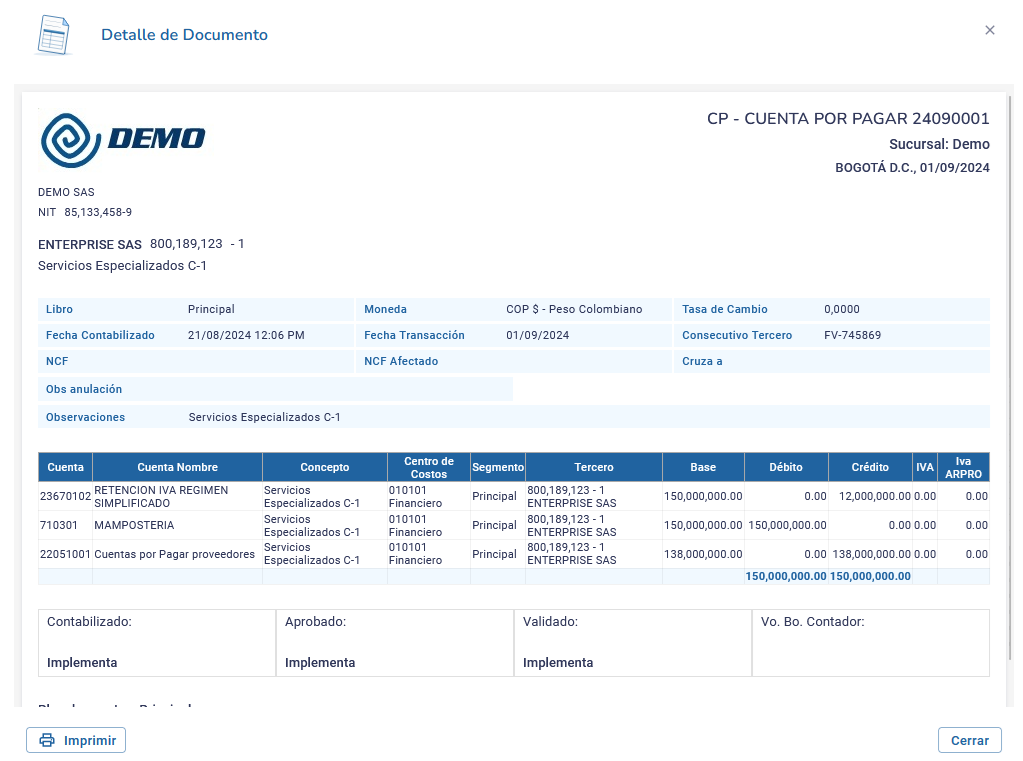- Print
- DarkLight
Article summary
Did you find this summary helpful?
Thank you for your feedback!
Este informe permite visualizar detalladamente los movimientos registrados a un tercero especifico de acuerdo con los diversos filtros que generan la información que se requiere.

Casillas de búsqueda

- Grupo de libros: Lista desplegable que permite seleccionar el grupo de libros donde esta almacenada la información contable que desea consultar.
- Fecha inicial-final: Campos con formato DD/MM/AAAA que permiten filtrar la consulta por un rango de fecha específico. La información consultada estará limitada por el rango de fechas que se digite. Campos obligatorios.
- Cuenta inicial-final: Controles de búsqueda que permiten filtrar la consulta por un rango de cuentas específico. Para encontrar una cuenta digite el código, el nombre o parte de cada uno de estos en la casilla de texto y posteriormente se mostrarán las cuentas contables maestras o auxiliares que coinciden. Campos obligatorios.
- Tercero: Autocompletar que permite filtrar la consulta por un tercero específico. Para encontrar un tipo de tercero digite el número de identificación, el nombre o parte de cada uno de estos en la casilla de texto y posteriormente se mostrarán los terceros que coinciden con lo digitado en la casilla de texto. Campo obligatorio.
- Filtrar:
- Centro de costos: Control de búsqueda para filtrar por un centro de costos específico. Para encontrar un centro de costos debe digitar el número, el nombre o parte de cada uno de estos en la casilla de texto y presionar sobre la lista desplegable.
- Asignar Centro de costos: Si requiere realizar la consulta del informe por uno o varios centros de costos Maestros o Auxiliares. Para seleccionar el o los centros de costos digite el código, el nombre o parte de cada uno de estos en la casilla de texto y marque las casillas correspondientes a cada centro de costo; si desea desmarcar los centros de costos seleccionados puede hacer clic en el botón “Limpiar filtros”. Esta opción de filtro es configurable, para activar o desactivar esta funcionalidad, es necesario que solicite la configuración y actualización del informe al área de soporte técnico.
- Sucursal: Lista desplegable que permite filtrar la consulta por una sucursal a la que pertenecen los documentos que requiere visualizar.
- Sucursal Administrativa: Lista desplegable que permite filtrar la consulta por la sucursal administrativa correspondiente al centro de costos de cada documento.
- Segmento: Lista desplegable que permite filtrar la consulta por el segmento asociado al movimiento contable.
- Tipo de documento: Autocompletar que permite filtrar la consulta por un tipo de documento en específico. Para encontrar un tipo de documento se debe digitar la abreviación o tipo de documento y posteriormente presionar sobre la lista desplegable.
Casillas de información adicional

- Ocultar Saldo Inicial/Total: Marque esta casilla si desea ocultar las filas del saldo inicial y total cuenta.
- Mostrar descripción de Mov. / Consecutivo de Proveedor: Marque esta casilla si desea visualizar en dos columnas la descripción del movimiento y el número de documento del tercero asociado al documento contable.
- Incluir Cierre: Marque esta casilla si desea incluir los valores de los documentos de cierre en el cálculo del saldo final.
Consultar la información
Una vez se han definido los filtros de búsqueda presione el botón consultar para visualizar la información en la pantalla. Haga clic sobre el icono Descargar Excel para exportar la consulta a un archivo de Excel.

Si la consulta supera el máximo de resultados en pantalla, no se visualizará en pantalla y se generará en un archivo de Excel.
Detalle del Informe

- Consecutivo: Indica el tipo y número de documentos contable. Es posible visualizar el detalle del documento haciendo clic sobre el número.
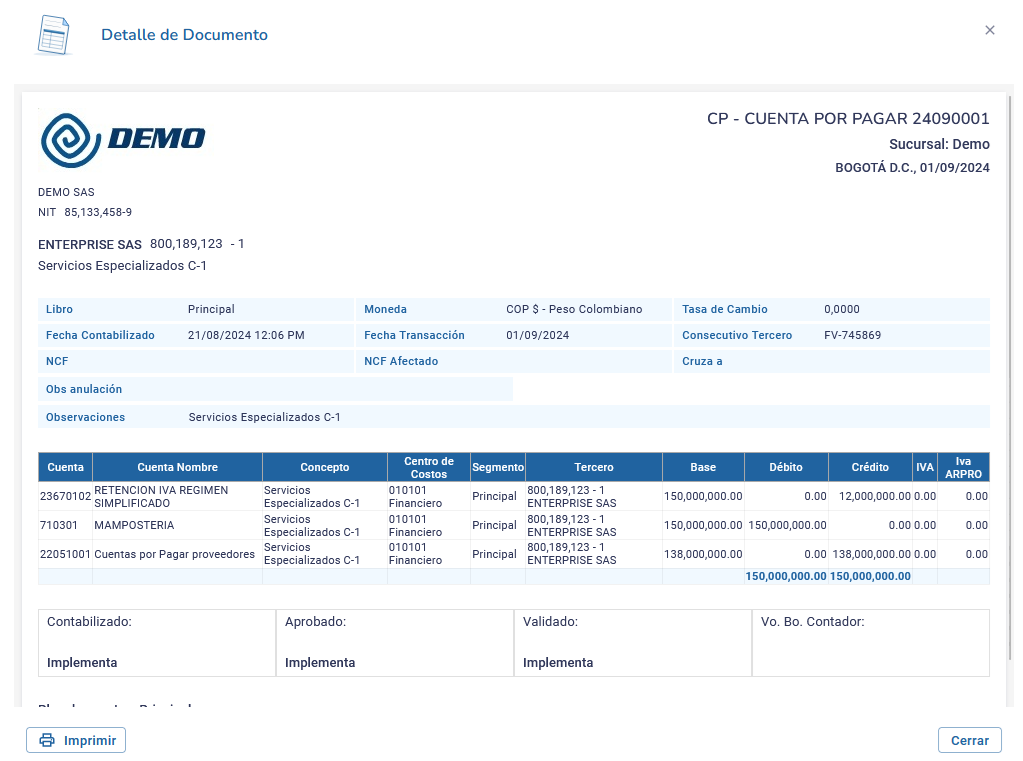
- Cuenta Contable: Indica el código de la cuenta contable que se encuentra asociada al documento contable consultado.
- Cuenta Contable nombre: Indica el nombre de la cuenta contable que se encuentra asociada al documento contable consultado.
- Fecha: Indica la fecha de creación del documento contable consultado.
- Descripción: Indica descripción ingresada en el encabezado del documento contable.
- Centro de costo: Columna que muestra el número del centro de costos relacionado en el documento consultado.
- Débitos: Columna que indica el movimiento débito generado en la cuenta en el periodo consultado.
- Créditos: Columna que indica el movimiento crédito generado en la cuenta en el periodo consultado.
- Saldo: Columna que muestra el valor del saldo final de la cuenta consultada.
- Descripción movimiento: Indica descripción ingresada a cada uno de los movimientos del documento contable.
- Doc. Tercero: Indica el número de documento o factura del tercero asociado al documento contable.
- Imágenes: Botón que al hacer clic permite visualizar las imágenes adjuntas al documento contable consultado desde SGD o la integración a Recepción de Facturación. Esta opción es configurable, para activar o desactivar esta funcionalidad, es necesario que solicite la configuración y actualización del informe al área de soporte técnico.
Tenga en cuenta
- Solo es posible visualizar la información registrada en los centros de costos asignados al usuario que realiza la consulta. Para modificar los centros de costos asignados al usuario puede realizarlo por medio de la opción A&F/Contabilidad/Informes/Configuración/Centros de costos por usuarios.
Was this article helpful?